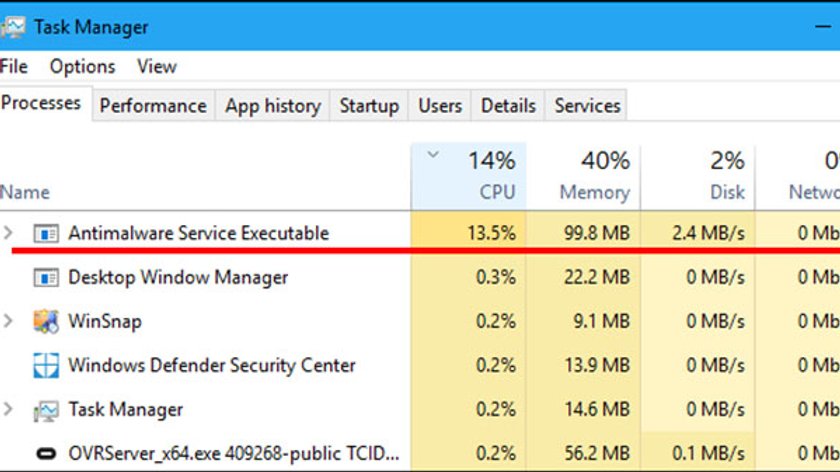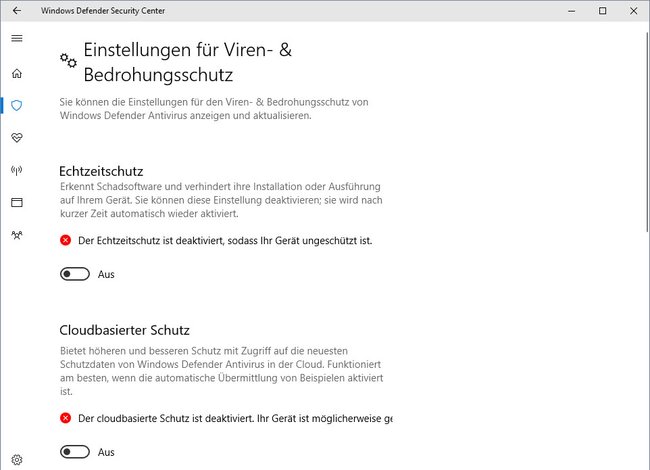Im Windows-Taskmanager bemerkt ihr vielleicht den Prozess „Antimalware Service Executable“. Oft verursacht er eine hohe CPU-Auslastung. Wir erklären, was das ist und wie ihr ihn deaktivieren könnt.
Was ist „Antimalware Service Executable“?
Das Programm „Antimalware Service Executable“ gehört zu Microsofts Antivirus Antivirusprogramm „Windows Defender“. Euer PC hängt oder reagiert deshalb langsam, weil „Windows Defender“ im Hintergrund eure Festplatte scannt und auf Viren prüft. In der Regel habt ihr eine hohe CPU-Auslastung nach einem Upgrade auf Windows 10 oder Windows 11, wenn „Windows Defender“ auf einen Schlag alle Dateien scannen möchte.
Antimalware Service Executable: Deaktivieren?
Grundsätzlich solltet ihr den Scan-Prozess zulassen und abwarten. Das kann je nach Größe eurer Festplatte und der Anzahl an gespeicherten Dateien mehrere Stunden oder sogar die ganze Nacht hindurch dauern.
In Windows 10 scannt der „Windows Defender“ beispielsweise genau dann eure Daten, wenn, wenn der Rechner gerade nicht benutzt wird. Wenn ihr wieder mit dem Computer arbeitet, sollte die CPU-Auslastung des Prozesses langsam wieder sinken. Wenn euch die hohe CPU-Auslastung nervt, könnt ihr den Defender so deaktivieren.
Windows 11 und 10
- Öffnet das Startmenü und tippt Sicherheit ein. Klickt nun auf die App „Windows-Sicherheit“.
- Klickt links auf das Schutzschild-Symbol und dann unter „Einstellungen für Viren & Bedrohungsschutz“ auf den blauen Schriftzug „Einstellungen verwalten“.
- Hier könnt ihr Echtzeitschutz und Cloudbasierter Schutz deaktivieren. Allerdings wird Ersteres nach einer bestimmten Zeit automatisch wieder aktiviert.
Hier könnt ihr den Defender temporär deaktivieren. (Bildquelle: GIGA)
Windows 7 und 8
Hier erfahrt ihr, wie ihr den Windows Defender auch über die Dienste deaktivieren könnt.
Hat dir der Beitrag gefallen? Folge uns auf WhatsApp und Google News und verpasse keine Neuigkeit rund um Technik, Games und Entertainment.